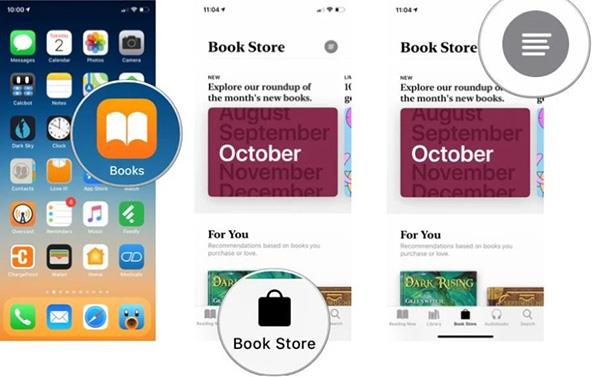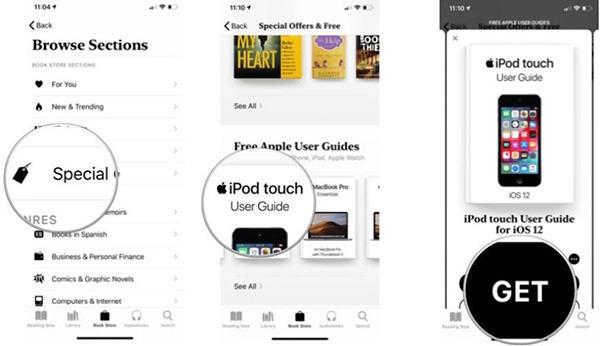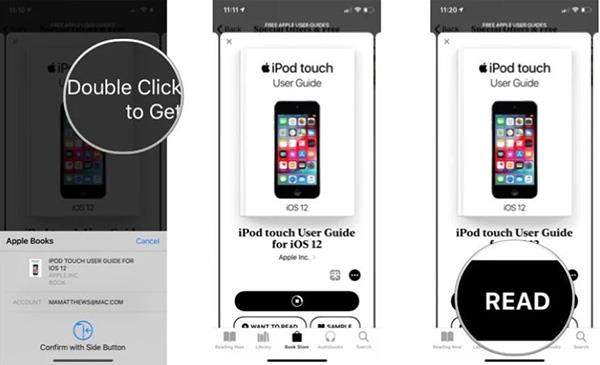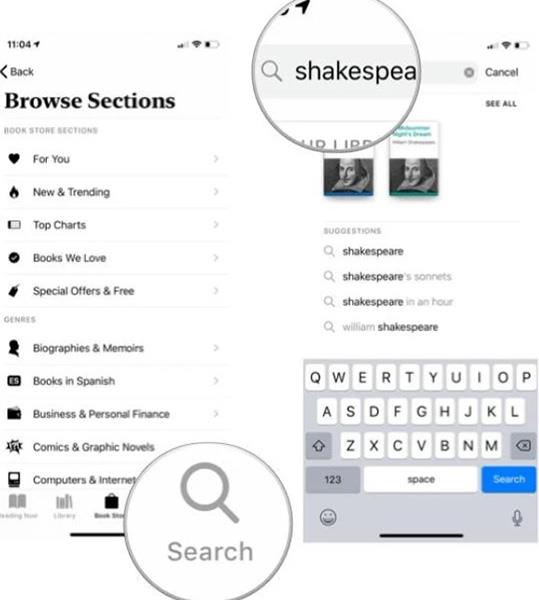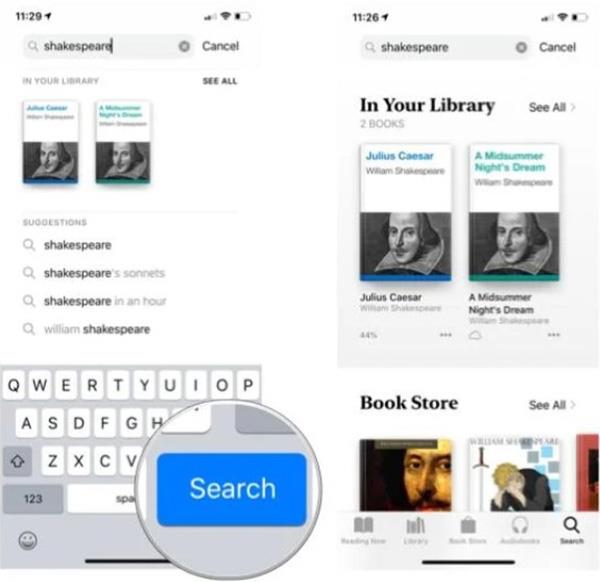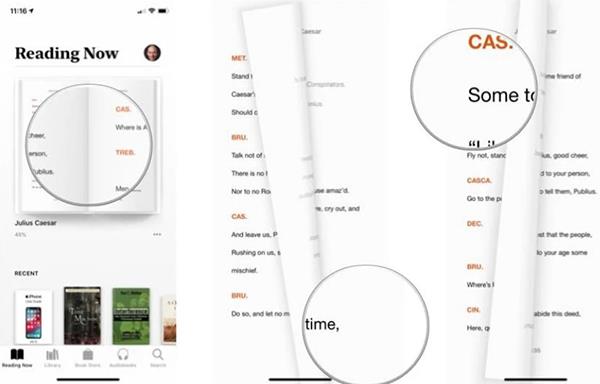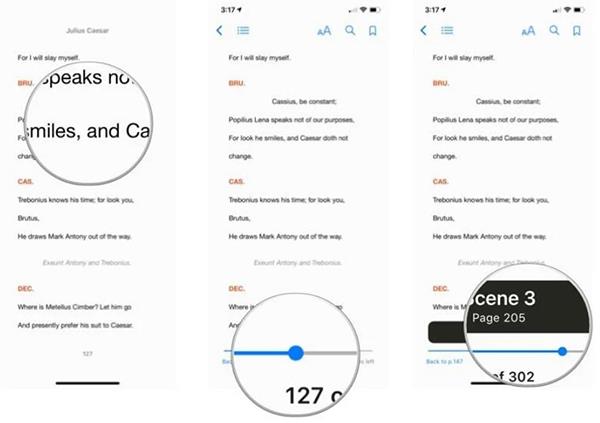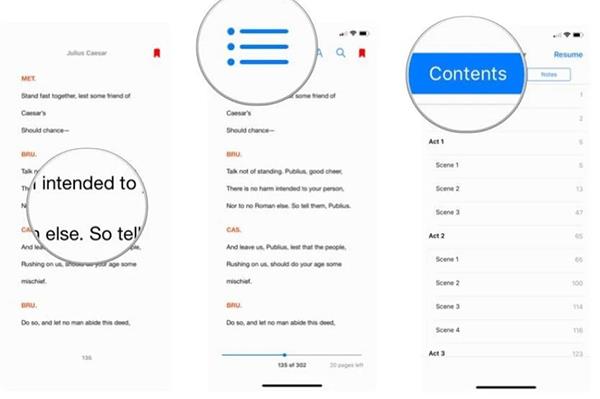Od iOS 12 Apple odstranil aplikaci iBooks a nahradil ji zcela novou aplikací. Tato aplikace má nové rozhraní, vylepšené možnosti organizování a má jiný název: Apple Books nebo jednoduše Knihy. iBookstore byl také přejmenován na Book Store.
Chcete-li číst knihy pomocí Knihy na iPhone, musíte vědět, jak stahovat e-knihy, přidávat e-knihy do Knih a základní operace, abyste zvládli výchozí aplikaci pro čtení, ale existuje také mnoho těchto užitečných funkcí. Níže jsou uvedeny podrobné pokyny z Quantrimang.com.
Pokyny pro používání Apple Books
1. Přidejte knihy do Apple Books
Existují 2 způsoby, jak přidat knihy do Apple Books, 1 je stáhnout si z internetu formáty .epub, .pdf a poté je přidat do aplikace, 2 stáhnout knihy z Book Store.
1.1. Přidejte knihy stažené z internetu do Apple Books
Knihy stahujete z internetu pomocí prohlížeče jako obvykle. Po dokončení procesu stahování stačí vybrat Otevřít v > Knihy a kniha bude přidána do Knih.
Pokud byla kniha stažena již dříve, otevřete aplikaci Soubory , vyhledejte staženou knihu, otevřete ji, vyberte sdílet a v seznamu sdílených aplikací vyberte Knihy .
1.2. Jak stahovat knihy z Book Store
Knihkupectví bylo reorganizováno do sekcí, včetně sekcí Pro vás (návrhy na základě titulů, které jste si zakoupili), Novinka a trendy, Žebříčky nejlepších, návrhy od zaměstnanců knihkupectví, žánry atd. ..
1. Klikněte na aplikaci Knihy .
2. Chcete-li prohledat virtuální knihovnu, vyberte kartu Book Store .
3. Klepnutím na tlačítko Sekce získáte seznam sekcí Knihkupectví.
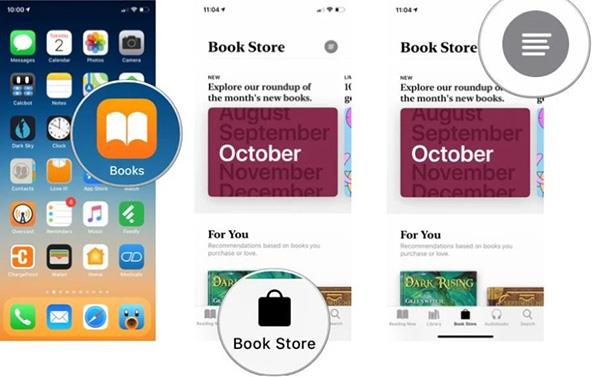
4. Klepněte na položku, kterou chcete vyhledat.
5. Kliknutím na knihu si ji stáhnete.
6. Vyberte Získat (pokud je kniha zdarma) nebo Koupit , pokud knihu musíte zakoupit. Pokud si chcete stáhnout pouze náhled, vyberte Ukázka . Další informace o knize můžete zobrazit posunutím dolů do sekce značek níže.
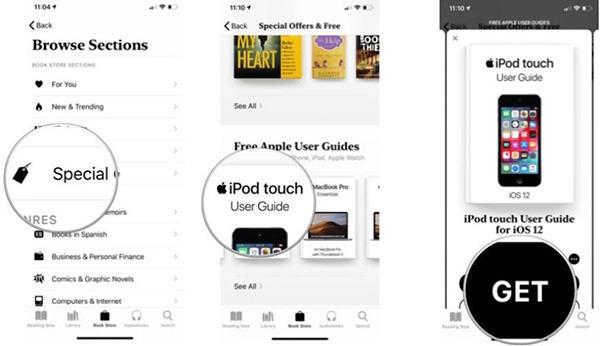
7. Potvrďte pomocí Apple ID, kniha se začne stahovat.
8. Klepnutím na Číst začněte číst knihu.
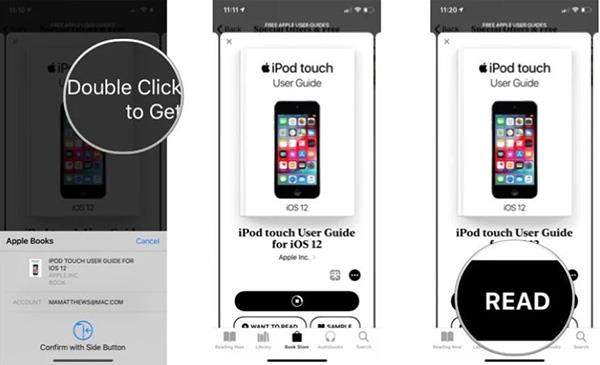
2. Jak vyhledávat knihy
Pokud znáte název titulu, který hledáte (nebo jméno autora), můžete snadno vyhledávat a zobrazovat výsledky v Knihkupectví i ve své knihovně.
1. Klikněte na Hledat .
2. Zadejte do vyhledávacího pole.
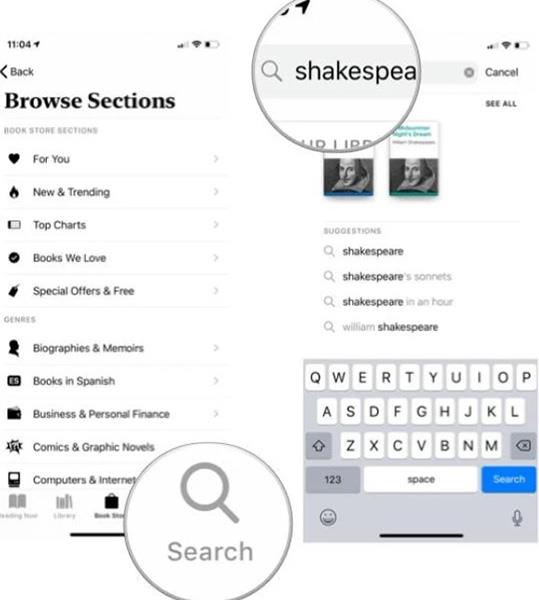
3. Klikněte na Hledat nebo si v seznamu níže zobrazte navrhované odpovídající výsledky.
4. Klikněte na knihu a začněte s výše uvedenými kroky ke stažení knihy.
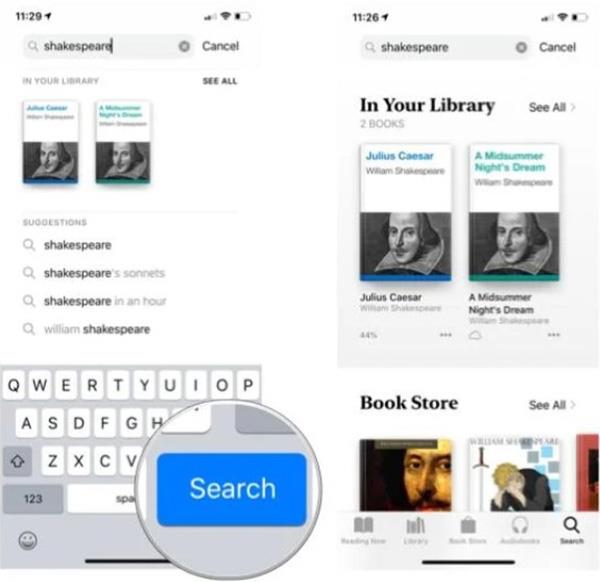
3. Jak číst knihy na Apple Books
Ke kterékoli knize v zařízení můžete přistupovat kliknutím na kartu Knihovna. Kartu Okamžité čtení můžete také použít k pokračování ve čtení knihy a navrhování dalších knih podle žánrů, které jste si zakoupili.
1. Kliknutím na knihu ji otevřete.
2. Klepnutím na pravý okraj nebo přejetím zprava doleva přejděte na další stránku.
3. Klepnutím na levý okraj nebo přejetím zleva doprava se vrátíte na předchozí stránku.
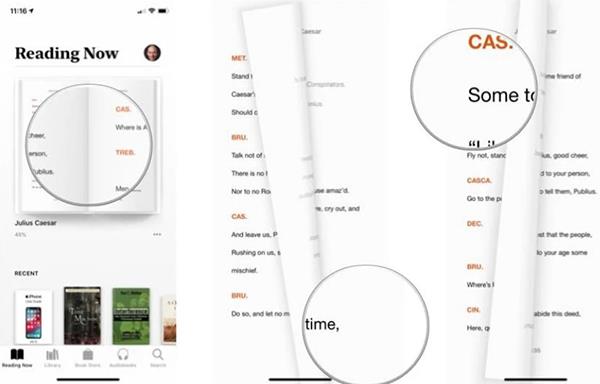
Navigaci na okrajích můžete změnit v aplikaci Nastavení . Po přečtení se stisknutím tlačítka zpět v levém horním rohu vrátíte do knihovny. Stránka knihy, kterou čtete, bude automaticky uložena, není třeba ji ukládat do záložek.
4. Jak prolistovat knihy
Jedním prstem můžete otočit několik stránek virtuální knihy.
1. Pokud nevidíte ovládací prvky ve spodní části stránky, kterou čtete, klepněte na střed obrazovky.
2. Stiskněte a podržte modré tlačítko na posuvníku v dolní části obrazovky.
3. Přetažením doleva nebo doprava přepínejte mezi stránkami knihy.
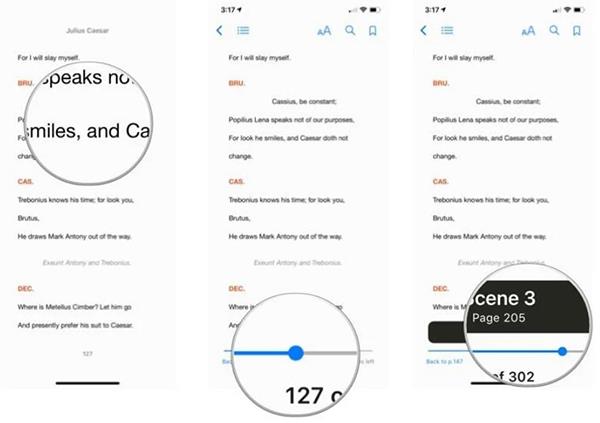
5. Jak zobrazit obsah
Většina titulů má obsah. Pokud má vaše kniha obsah, můžete se pomocí něj dostat přímo ke kapitole, kterou si chcete přečíst, aniž byste museli obracet stránku po stránce.
1. Klepněte na ikonu seznamu v levém horním rohu obrazovky.
2. Vyberte položku Obsah .
3. Klikněte na obsah na této stránce.
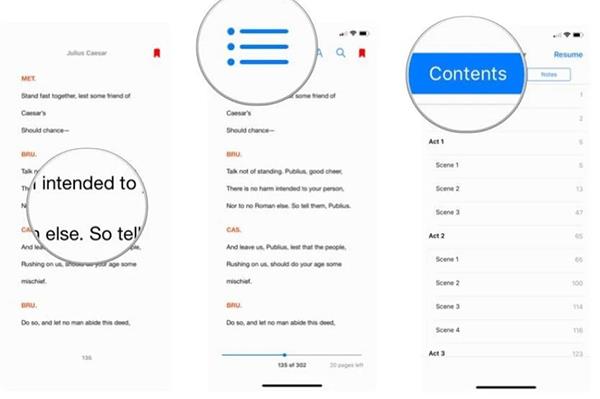
Zejména při vypnutí napájení nebo přepnutí iPhonu do nočního režimu se také rozhraní Apple Books přepne do šetrného nočního režimu, aby byly chráněny vaše oči.
I když nemá mnoho vynikajících funkcí, jako je čtecí software na iPhonu , pro ty, kteří milují základní čtení, Apple Books částečně uspokojí i každodenní potřeby čtení.